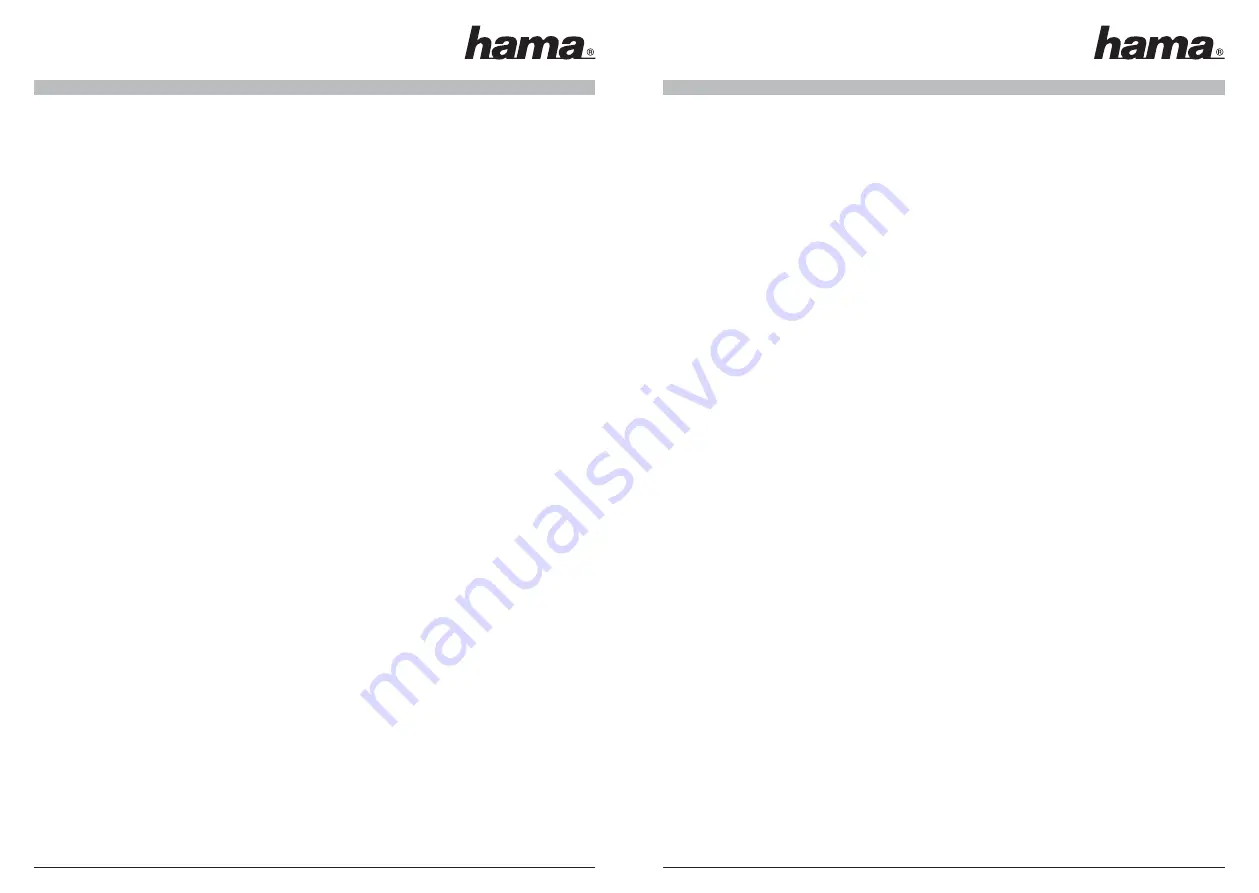
14
15
2. Dans la fenêtre suivante, on vous demande
„Comment souhaitez-vous procéder?“
choisissez l´option
„Installer le logiciel d´une liste ou d´une certaine source (pour des utilisateurs avancés)
et cliquez
ensuite sur >
Continuer
.
3. Insérez à présent le pilote CD-ROM fourni dans votre lecteur. Cliquez sur le bouton
„Rechercher“
et
sélectionnez le lecteur CD-ROM, dans lequel vous venez d´insérer votre CD-ROM. Choisissez le
répertoire
\DTV_Driver
. Cliquez ensuite sur >
Continuer
. Si une fenêtre apparaît avec l´information que
le logiciel
n´a pas réussi le test du Logo Windows
®, sélectionnez alors l´option
„Continuer
l´installation“
puis cliquez sur >
Achever
.
4.
L´assitant pour la recherche de nouveaux matériels
apparaît pour
la deuxième fois
et vous demande
si vous souhaitez créer une liaison internet avec
Windows
®
Update
, répondez de nouveau
„Non, cette
fois non“
, puis cliquez sur l´espace >
Continuer
.
5. Dans la fenêtre suivante, on vous demande
„Comment souhaitez-vous procéder?“
choisissez l´option
„Installer le logiciel d´une liste ou d´une certaine source (pour des utilisateurs avancés)
et cliquez
ensuite sur >
Continuer
.
6. Cliquez sur le bouton
„Rechercher“
et sélectionnez le lecteur CD-ROM, dans lequel vous venez
d´insérer votre CD-ROM. Choisissez le répertoire
\DTV_Driver
. Cliquez ensuite sur >
Continuer
. Si une
fenêtre apparaît avec l´information que le logiciel
n´a pas réussi le test du Logo Windows
®,
sélectionnez alors l´option
„Continuer l´installation“
puis cliquez sur >
Achever
.
7. Achevez ou enregistrez tous les autres programmes ouverts et redémarrez votre appareil. L´installation
du pilote est maintenant terminée.
Vérifi cation de l´installation du pilote WDM sous Windows
®
XP :
Vous pouvez vérifi er dans le
Gestionnaire des périphériques
si Windows XP a intégré correctement le
récepteur USB 2.0 TNT d´Hama
dans le système. Cliquez sur ->
Démarrer -> Panneau de confi guration (dans
le menu classique de lancement -> Démarrer -> Paramètres -> Panneau de confi guration) -> Imprimante et
autres matériels
puis sur
Système
sous
cf. également
(dans la vue classique, double-clic sur Système). Dans
la fenêtre
Propriétés du système
poursuivez avec ->
Matériel -> Gestionnaire des périphériques
. Dans la
Section Contrôleur Audio, Vidéo et des Jeux
, l´inscription
”Récepteur TV numérique”
doit fi gurer sans point
d´exclamation jaune.
Installation du pilote BDA sous Windows
®
XP avec Service Pack 2 :
Attention!
Ce pilote fonctionne seulement avec des programmes qui supportent le pilote BDA Architecture
de Microsoft! Ce pilote BDA ne fonctionne pas avec le logiciel fourni avec le stick. Vérifi ez que vous ayez
entièrement désinstallé l´ancien logiciel et son pilote WDM avant de commencer l´installation du pilote BDA!!
Procédez comme suit :
1. Après avoir branché le
Stick USB 2.0 TNT d´Hama
à votre ordinateur, Windows® XP va vous
demander si une liaison internet avec
Windows
®
Update
est nécessaire. Cliquez s´il vous plaît sur
l´option
Non, cette fois non
. Ensuite cliquez pour continuer sur >
Continuer
.
2. Dans la fenêtre suivante, on vous demande
„Comment souhaitez-vous procéder?“
choisissez l´option
„Installer le logiciel d´une liste ou d´une certaine source (pour des utilisateurs avancés)
et cliquez
ensuite sur >
Continuer
.
3. Insérez à présent le pilote CD-ROM fourni dans votre lecteur. Cliquez sur le bouton
„Rechercher“
et
sélectionnez le lecteur CD-ROM, dans lequel vous venez d´insérer votre CD-ROM. Choisissez le
répertoire
\BDA_Driver.
Cliquez ensuite sur >
Continuer
. Si une fenêtre apparaît avec l´information que
le logiciel
n´a pas réussi le test du Logo Windows
®, sélectionnez alors l´option
„Continuer
l´installation“
puis cliquez sur > Achever.
4.
L´assitant pour la recherche de nouveaux matériels
apparaît pour
la deuxième fois
et vous demande
si vous souhaitez créer une liaison internet avec
Windows
®
Update
, répondez de nouveau
„Non, cette
fois non“
, puis cliquez sur l´espace >
Continuer
.
5. Dans la fenêtre suivante, on vous demande
„Comment souhaitez-vous procéder?“
choisissez l´option
„Installer le logiciel d´une liste ou d´une certaine source (pour des utilisateurs avancés)
et cliquez
ensuite sur >
Continuer
.
6. Cliquez sur le bouton
„Rechercher“
et sélectionnez le lecteur CD-ROM, dans lequel vous venez
d´insérer votre CD-ROM. Choisissez le répertoire
\BDA_Driver
. Cliquez ensuite sur >
Continuer
. Si une
fenêtre apparaît avec l´information que le logiciel
n´a pas réussi le test du Logo Windows
®,
sélectionnez alors l´option
„Continuer l´installation“
puis cliquez sur >
Achever
.
7. Achevez ou enregistrez tous les autres programmes ouverts et redémarrez votre appareil. L´installation
du pilote est maintenant terminée.
Vérifi cation de l´installation du pilote BDA sous Windows
®
XP :
Vous pouvez vérifi er dans le
Gestionnaire des périphériques
si Windows® XP a intégré correctement le
récepteur USB 2.0 TNT d´Hama
dans le système. Cliquez sur ->
Démarrer -> Panneau de confi guration (dans
le menu classique de lancement -> Démarrer -> Paramètres -> Panneau de confi guration) -> Imprimante et
autres matériels
puis sur
Système
sous
cf. également
(dans la vue classique, double-clic sur Système). Dans
la fenêtre
Propriétés du système
poursuivez avec ->
Matériel -> Gestionnaire des périphériques
. Dans la
Section Contrôleur Audio, Vidéo et des Jeux
, l´inscription
”Récepteur TV numérique”
doit fi gurer sans point
d´exclamation jaune.
Installation du pilote WDM Windows
®
2000 Professionnel avec Service Pack 4:
Remarque :
Ce pilote avec le logiciel inclus est absolument nécessaire pour le fonctionnement!!!
1. Après avoir branché le
Récepteur USB 2.0 TNT d´Hama
à votre ordinateur, le système d´exploitation
détecte le nouveau
matériel USB
, sur lequel une fenêtre avec l´ inscription
Assistant pour la
recherchre de nouveaux
matériels apparaît.
Cliquez sur > Continuer.
Sélectionnez
„Recherche d´un
pilote approprié pour l´appareil (recommandé)“
et cliquez ensuite sur >
Continuer
.
2. Sélectionnez
„Chercher ces sources selon le pilote correspondant“
, et l´option
„Rechercher
également la source suivante“
. Insérez à présent le pilote CD-ROM fourni dans votre lecteur. Cliquez
sur le bouton
„Rechercher“
et sélectionnez le lecteur CD-ROM, dans lequel vous venez d´insérer votre
CD-ROM. Choisissez le répertoire
\DTV_Driver
. Cliquez ensuite sur >
Continuer
puis sur >
Achever
.










